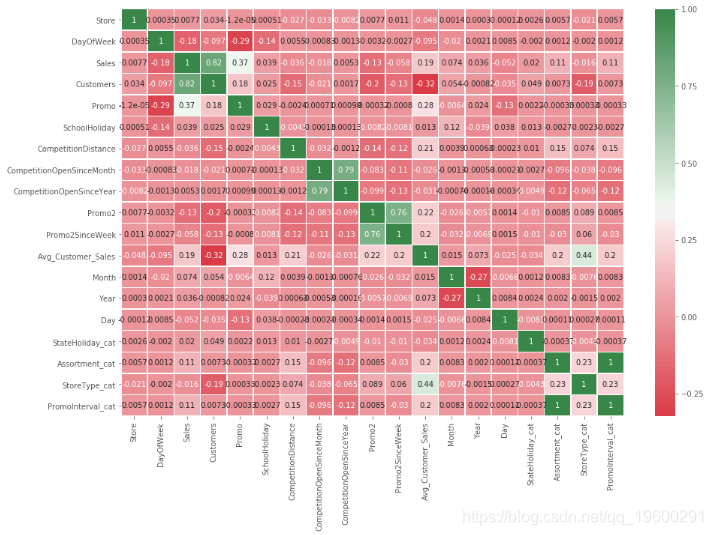如何在浏览器中启用Spotify Web Player
这篇文章解释了如何在浏览器中启用 Spotify Web Player。Spotify 是一种流行的音乐流媒体服务,可让您收听自己喜欢的音乐或播客。它有一个巨大的歌曲库,您可以使用歌曲名称、专辑名称或艺术家姓名来浏览这些歌曲。您还可以根据喜欢的音乐类型查找歌曲。从发现音乐到创建播放列表以及将您自己的音乐添加到其库中,Spotify 提供了很多服务。
Spotify可以作为移动和其他设备的应用程序使用,也可以作为可以在您喜欢的浏览器中启动的网络播放器使用。当您使用朋友的计算机或您的工作计算机时,或者如果您发现使用浏览器收听您喜爱的歌曲比安装音乐应用程序更方便,Spotify Web Player 会派上用场。
如何在浏览器中启用 Spotify Web Player
启用或使用 Spotify Web Player 非常简单。您只需创建一个 Spotify 帐户,就可以访问领先的音乐流媒体服务之一提供的音乐目录。如果您已有 Spotify 帐户(免费或高级),则可以使用您的登录详细信息登录 Spotify 网络播放器。
以下是在浏览器中启用 Spotify Web Player 的 两种方法:
- 使用 Opera 的内置播放器启用 Spotify。
- 使用 Spotify 网站启用 Spotify。
让我们详细看看这些。
1] 使用 Opera 的内置播放器启用 Spotify
Opera 是一种现代互联网浏览器,它配备了内置功能,无需添加扩展程序即可进一步增强浏览器的功能。“播放器”是 Opera 侧边栏中的一项此类集成功能。它允许 Opera 用户使用 Apple Music、Gaana、YouTube Music 和 Spotify 播放音乐和播客。以下是使用 Opera 访问 Spotify 网络播放器的方法:
- 启动 Opera 浏览器。
- 单击左侧边栏中的播放器图标。
- 向下滚动并单击 Spotify 选项。
- 单击注册/登录选项。
- 使用您的 Spotify 帐户凭据登录 Spotify。
- 您将看到 Spotify 网络播放器的主界面。开始在网络上使用 Spotify。
如果您将 Opera 用作默认浏览器并且免费订阅了 Spotify,则 Opera 的内置广告拦截器可能有助于拦截 Spotify 广告。
2] 使用 Spotify 网站启用 Spotify
如果 Opera 不是您的首选浏览器,您仍然可以启用 Spotify Web App。
- 启动您喜欢的浏览器。
- 转到Spotify 网站。
- 按照上一节中的说明重复步骤 4 到 6。
- 在 Spotify Web App 上欣赏音乐。
这就是您在浏览器中启用 Spotify Web Player 的方法。希望你觉得这个有用。
我可以在网络浏览器上收听 Spotify 吗?
是的,您可以在网络浏览器上启用和收听 Spotify。通过在新的浏览器选项卡中打开 Spotify 网站,然后使用您的凭据登录到您的 Spotify 帐户,在您的浏览器中启用它。如果您还没有帐户,可以使用“注册”选项立即创建一个。您可以使用电子邮件、电话号码或 Google 或 Facebook 帐户注册 Spotify。
为什么 Spotify 不能在我的网络浏览器上播放?
如果Spotify Web Player 无法在您的 Windows 11/10 PC 上运行,则该服务可能会暂时关闭。如果问题持续数小时,请检查浏览器兼容性问题或尝试清除 cookie 和缓存。另外,尝试以隐私浏览模式打开 Spotify。由于对公共网络上某些服务的访问受限,它可能无法正常工作。
以上是 如何在浏览器中启用Spotify Web Player 的全部内容, 来源链接: utcz.com/dzbk/942623.html